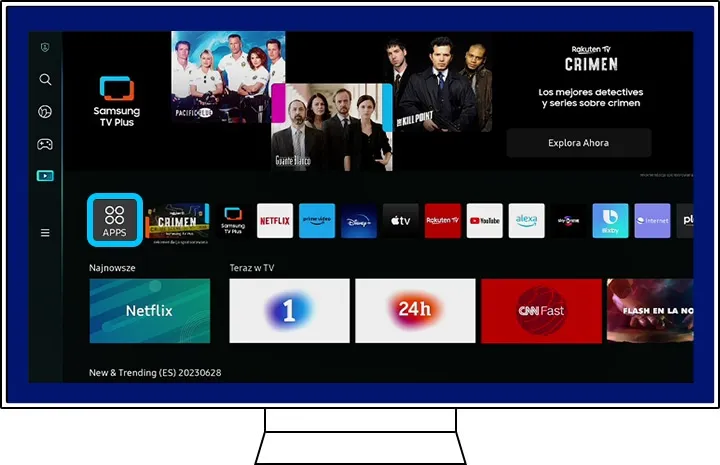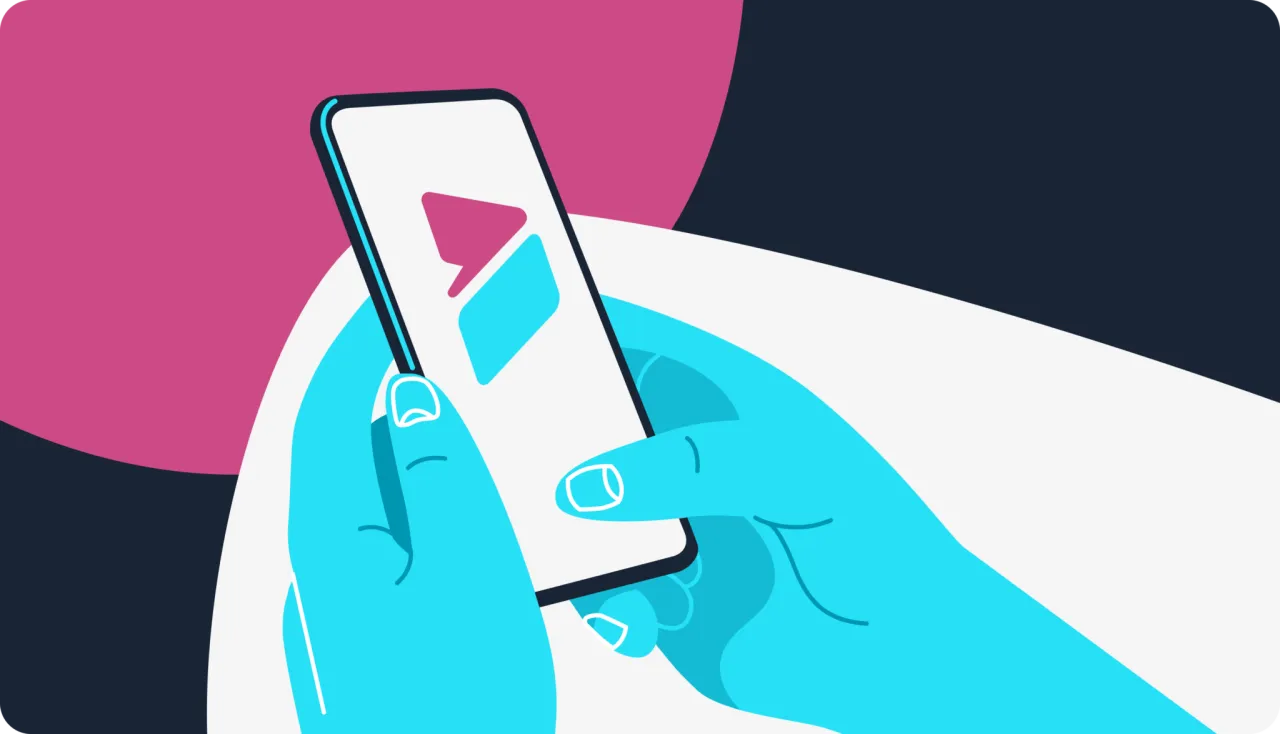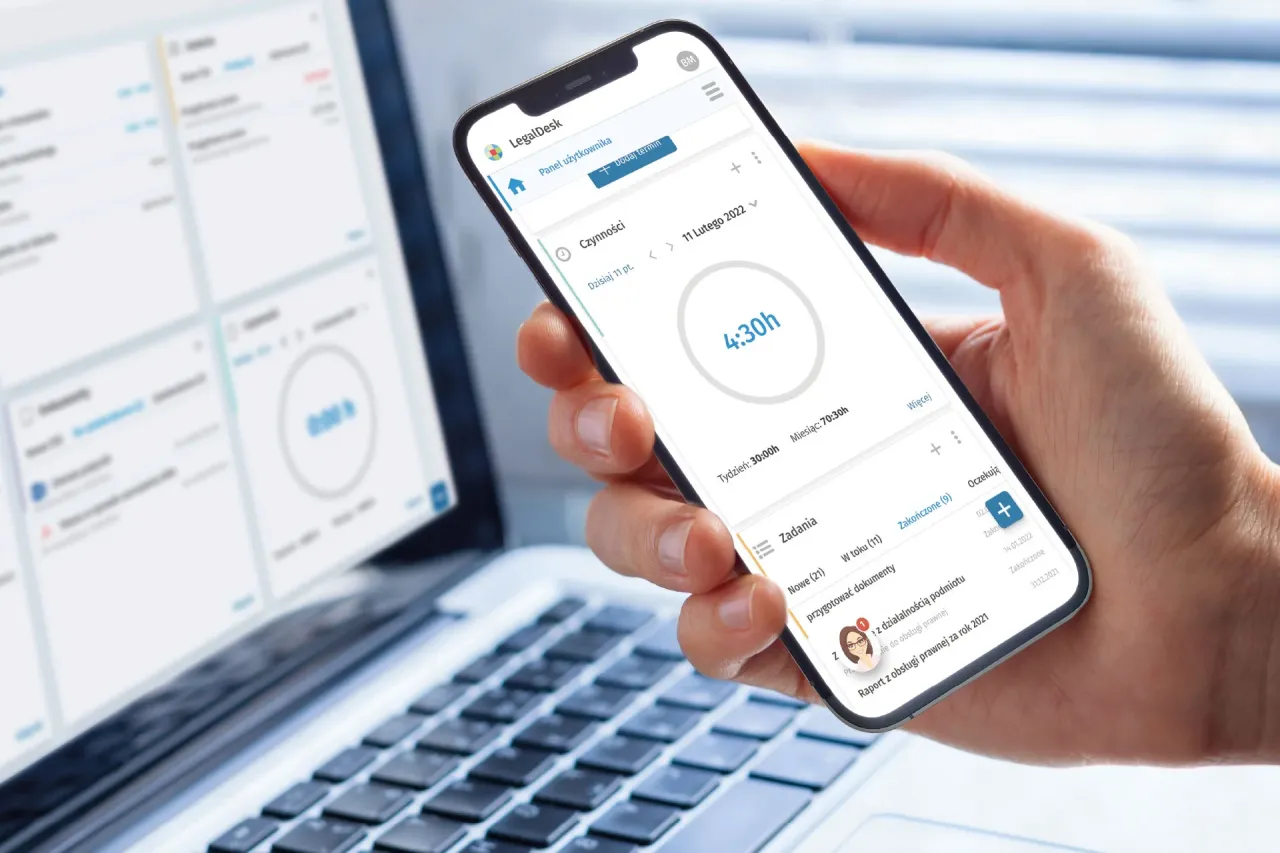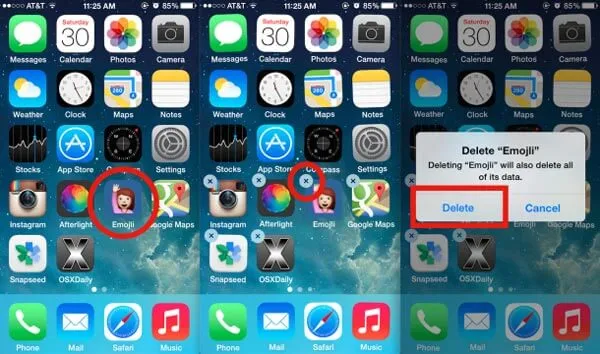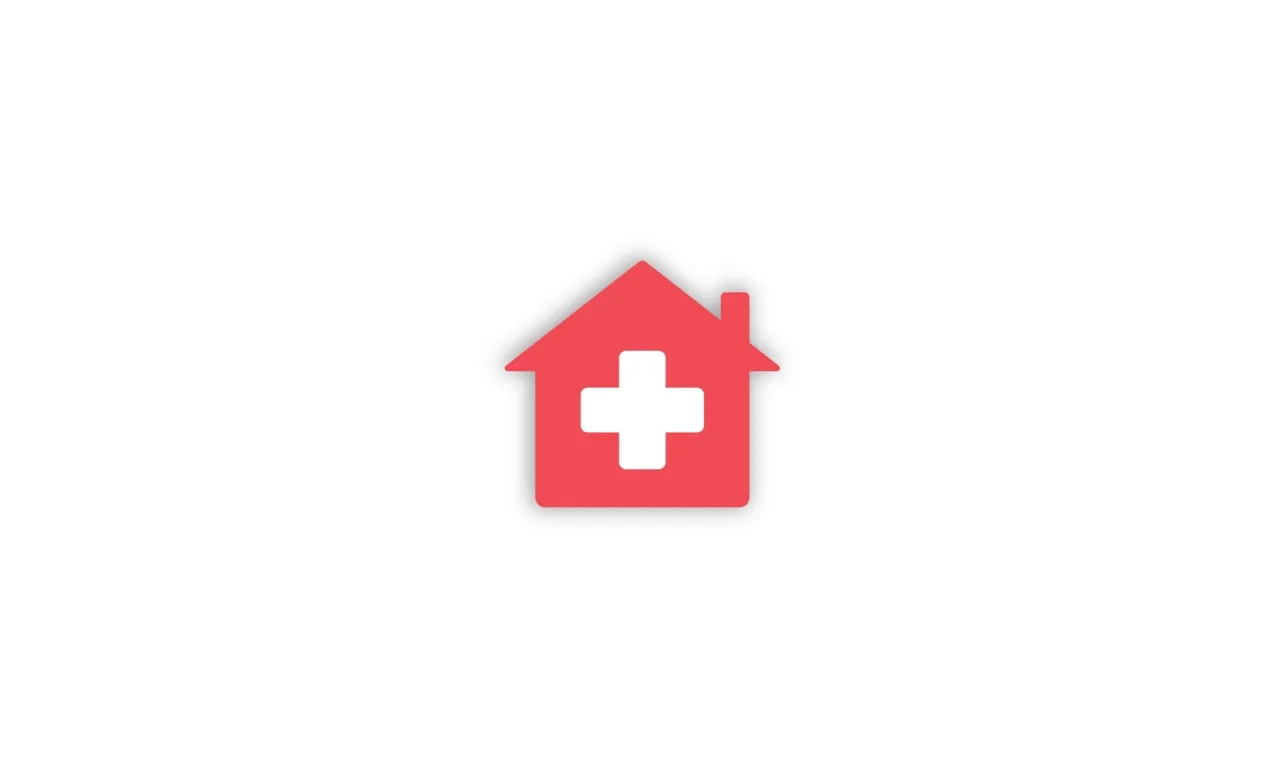Instalacja aplikacji na telewizorze Samsung Smart TV jest prostym procesem, który pozwala na korzystanie z różnych usług i rozrywek w jednym miejscu. Aby móc zainstalować aplikacje, najpierw upewnij się, że Twój telewizor jest podłączony do internetu. Po sprawdzeniu połączenia, wystarczy przejść do menu głównego i wybrać odpowiednią opcję, aby rozpocząć instalację.
W tym artykule omówimy, jak krok po kroku zainstalować aplikacje na telewizorze Samsung oraz jak uniknąć typowych problemów, które mogą się pojawić w trakcie tego procesu. Zrozumienie tych kroków pomoże Ci w pełni wykorzystać możliwości swojego telewizora i cieszyć się ulubionymi aplikacjami bez zbędnych trudności.
Kluczowe informacje:
- Upewnij się, że telewizor jest podłączony do internetu przed rozpoczęciem instalacji aplikacji.
- Aby zainstalować aplikacje, przejdź do menu „Apps” lub „Smart Hub” na telewizorze.
- Możesz przeszukiwać aplikacje według kategorii lub użyć funkcji wyszukiwania.
- Instalacja aplikacji rozpoczyna się po naciśnięciu przycisku „Zainstaluj” i jest automatyczna.
- Regularnie aktualizuj aplikacje, aby mieć dostęp do najnowszych funkcji i treści.
- W przypadku niektórych aplikacji wymagana jest rejestracja konta Samsung.
Jak podłączyć TV Samsung do internetu, aby zainstalować aplikacje
Aby móc instalować aplikacje na telewizorze Samsung, najpierw należy upewnić się, że urządzenie jest prawidłowo podłączone do internetu. Istnieją dwa główne sposoby na połączenie telewizora z siecią: przez Ethernet oraz Wi-Fi. Połączenie kablowe za pomocą Ethernetu zazwyczaj zapewnia stabilniejsze połączenie, co jest korzystne dla aplikacji wymagających dużej przepustowości, takich jak usługi strumieniowe.
Jeśli zdecydujesz się na połączenie bezprzewodowe, upewnij się, że telewizor znajduje się w zasięgu routera. W przypadku korzystania z Wi-Fi, przejdź do ustawień sieciowych w telewizorze, wybierz swoją sieć i wprowadź hasło. Pamiętaj, aby sprawdzić, czy sygnał jest wystarczająco silny, aby uniknąć problemów z połączeniem w trakcie korzystania z aplikacji.
Jak sprawdzić połączenie internetowe na TV Samsung
Aby upewnić się, że telewizor jest prawidłowo połączony z internetem, możesz łatwo sprawdzić status połączenia w ustawieniach sieciowych. W tym celu naciśnij przycisk Home na pilocie, a następnie przejdź do Ustawienia. Wybierz sekcję Sieć, a następnie kliknij na Stan połączenia. Tam zobaczysz, czy telewizor jest podłączony do sieci oraz informacje o prędkości połączenia.
Jeśli telewizor nie jest połączony, możesz spróbować ponownie połączyć się z siecią, wybierając odpowiednią opcję. Pamiętaj, że stabilne połączenie internetowe jest kluczowe dla prawidłowego działania aplikacji na Twoim telewizorze Samsung.
Krok po kroku: Instalacja aplikacji na Samsung Smart TV
Aby zainstalować aplikacje na telewizorze Samsung, należy przejść przez kilka prostych kroków. Po pierwsze, upewnij się, że telewizor jest podłączony do internetu. Następnie uruchom telewizor i naciśnij przycisk Home na pilocie, aby otworzyć menu główne. W menu znajdziesz ikonę Apps lub Smart Hub, która prowadzi do sklepu z aplikacjami.
Kiedy już otworzysz sklep z aplikacjami, możesz przeglądać dostępne aplikacje według kategorii lub skorzystać z funkcji wyszukiwania, aby znaleźć konkretną aplikację. Wyszukiwanie jest proste – wystarczy wpisać nazwę aplikacji, którą chcesz zainstalować. Po znalezieniu interesującej aplikacji, wybierz ją, aby przejść do strony szczegółów.
Aby rozpocząć instalację, naciśnij przycisk Zainstaluj. Proces pobierania i instalacji rozpocznie się automatycznie. Po zakończeniu instalacji aplikacja pojawi się w menu głównym. Możesz również dodać ją do ekranu głównego, aby mieć do niej szybki dostęp w przyszłości.
Jak znaleźć i otworzyć sklep z aplikacjami w Smart Hub
Otwieranie sklepu z aplikacjami w Smart Hub jest kluczowym krokiem w instalacji nowych aplikacji. Aby to zrobić, naciśnij przycisk Home na pilocie, co przeniesie Cię do menu głównego. Następnie poszukaj ikony Apps lub Smart Hub, która zazwyczaj znajduje się na dolnym pasku menu. Po jej wybraniu, zostaniesz przekierowany do sklepu z aplikacjami, gdzie możesz przeglądać różne kategorie i dostępne aplikacje.
W sklepie możesz również skorzystać z opcji wyszukiwania, aby szybko znaleźć interesujące Cię aplikacje. Gdy już znajdziesz to, czego szukasz, wystarczy kliknąć na aplikację, aby uzyskać więcej informacji oraz rozpocząć proces instalacji.
Jak wyszukiwać i instalować aplikacje na telewizorze Samsung
Aby wyszukiwać i instalować aplikacje na telewizorze Samsung, rozpocznij od otwarcia sklepu z aplikacjami w Smart Hub. Po naciśnięciu przycisku Home na pilocie, wybierz opcję Apps, co przeniesie Cię do sklepu. W sklepie możesz przeglądać aplikacje według kategorii, takich jak Filmy, Muzyka czy Gry, lub skorzystać z opcji wyszukiwania, wpisując nazwę aplikacji, którą chcesz zainstalować.
Kiedy znajdziesz interesującą aplikację, kliknij na jej ikonę, aby zobaczyć szczegóły. Następnie naciśnij przycisk Zainstaluj, aby rozpocząć proces instalacji. Po zakończeniu instalacji aplikacja automatycznie pojawi się w menu głównym. W niektórych przypadkach może być konieczne zalogowanie się na konto Samsung, aby uzyskać dostęp do pełnej funkcjonalności aplikacji.
Jak zarządzać zainstalowanymi aplikacjami na TV Samsung
Po zainstalowaniu aplikacji na telewizorze Samsung, możesz zarządzać nimi w łatwy sposób. Aby to zrobić, ponownie naciśnij przycisk Home na pilocie, a następnie przejdź do sekcji Moje aplikacje. W tym miejscu znajdziesz wszystkie zainstalowane aplikacje i możesz je przeglądać, aby szybko uzyskać do nich dostęp.
Aby zaktualizować lub usunąć aplikację, wybierz ją i naciśnij przycisk Opcje na pilocie. Możesz wtedy wybrać opcję aktualizacji, jeśli dostępna, lub usunięcia aplikacji, której już nie potrzebujesz. Pamiętaj, że regularne aktualizowanie aplikacji zapewnia dostęp do najnowszych funkcji i poprawek, co może poprawić ich działanie.Jak aktualizować aplikacje na Samsung Smart TV bez problemów
Aby aktualizować aplikacje na telewizorze Samsung, należy regularnie sprawdzać dostępność aktualizacji. Możesz to zrobić, przechodząc do sekcji Moje aplikacje w menu głównym. Wybierz aplikację, którą chcesz zaktualizować, a następnie naciśnij przycisk Opcje na pilocie. Jeśli dostępna jest aktualizacja, zobaczysz odpowiednią opcję, którą wystarczy wybrać, aby rozpocząć proces aktualizacji.
W przypadku niektórych aplikacji aktualizacje mogą być automatyczne, co oznacza, że telewizor sam zainstaluje najnowsze wersje. Upewnij się, że masz włączoną funkcję automatycznych aktualizacji w ustawieniach, aby nie przegapić żadnych ważnych poprawek lub nowych funkcji. Pamiętaj, że regularne aktualizowanie aplikacji zapewnia ich prawidłowe działanie i dostęp do najnowszych treści.
Jak usunąć niepotrzebne aplikacje z telewizora Samsung
Aby usunąć aplikacje z telewizora Samsung, rozpocznij od przejścia do sekcji Moje aplikacje w menu głównym. Wybierz aplikację, którą chcesz usunąć, a następnie naciśnij przycisk Opcje na pilocie. W menu, które się pojawi, wybierz Usuń, aby odinstalować aplikację. Pamiętaj, że usunięcie aplikacji nie wpływa na Twoje konto ani dane, które mogą być przechowywane w chmurze.Przed usunięciem aplikacji warto upewnić się, że nie jest ona używana do oglądania ulubionych programów lub filmów. Zastanów się również, czy aplikacja nie może być przydatna w przyszłości, zanim podejmiesz decyzję o jej usunięciu. Regularne zarządzanie aplikacjami na telewizorze pozwala na utrzymanie porządku i optymalizację wydajności urządzenia.
- Netflix - popularna aplikacja do streamingu filmów i seriali.
- YouTube - platforma do oglądania filmów i tworzenia własnych treści.
- Spotify - aplikacja do słuchania muzyki i podcastów.
- Amazon Prime Video - serwis z filmami i programami telewizyjnymi.
- HBO Max - dostęp do filmów i seriali produkcji HBO.

Jak rozwiązywać problemy z instalacją aplikacji na TV Samsung
Podczas instalacji aplikacji na telewizorze Samsung mogą wystąpić różne problemy, które mogą uniemożliwić pomyślne zainstalowanie aplikacji. Najczęstsze z nich to brak połączenia z internetem, niewystarczająca ilość miejsca na dysku oraz błędy związane z kontem Samsung. Aby rozwiązać te problemy, należy najpierw upewnić się, że telewizor jest podłączony do stabilnej sieci Wi-Fi lub Ethernet. W przypadku braku miejsca na dysku, warto usunąć niepotrzebne aplikacje lub pliki, aby zwolnić przestrzeń.
Kolejnym krokiem jest sprawdzenie, czy konto Samsung jest aktywne i poprawnie skonfigurowane. Czasami problemem mogą być również błędy w oprogramowaniu telewizora, które można naprawić, aktualizując system operacyjny. Regularne aktualizacje oprogramowania zapewniają, że telewizor działa płynnie i eliminuje potencjalne problemy z instalacją aplikacji.Jakie są najczęstsze błędy podczas instalacji aplikacji i jak je naprawić
Podczas instalacji aplikacji na telewizorze Samsung użytkownicy mogą napotkać różne błędy, które mogą być frustrujące. Na przykład, komunikat o błędzie „Nie można zainstalować aplikacji” może oznaczać, że telewizor nie ma wystarczającej ilości pamięci. Aby naprawić ten błąd, użytkownik powinien sprawdzić dostępne miejsce na dysku i usunąć niepotrzebne aplikacje lub pliki.
Innym częstym błędem jest komunikat „Brak połączenia z internetem”. W takim przypadku warto upewnić się, że telewizor jest prawidłowo podłączony do sieci i że sygnał jest wystarczająco silny. Można również spróbować zresetować router lub ponownie uruchomić telewizor. Poniższa tabela przedstawia kilka typowych błędów oraz ich rozwiązania:
| Błąd | Opis | Rozwiązanie |
| Nie można zainstalować aplikacji | Brak wystarczającej ilości pamięci | Usuń niepotrzebne aplikacje lub pliki |
| Brak połączenia z internetem | Telewizor nie jest podłączony do sieci | Sprawdź połączenie internetowe i sygnał |
| Błąd logowania | Problemy z kontem Samsung | Sprawdź dane logowania i upewnij się, że konto jest aktywne |
Jak wykorzystać aplikacje na TV Samsung dla lepszej rozrywki
Oprócz podstawowej funkcji instalacji aplikacji, warto zastanowić się, jak maksymalnie wykorzystać możliwości, jakie oferują aplikacje na telewizorze Samsung. Możesz zintegrować różne aplikacje, aby stworzyć spersonalizowane doświadczenie rozrywkowe. Na przykład, łącząc aplikacje do streamingu, takie jak Netflix i Spotify, możesz stworzyć idealne tło muzyczne podczas oglądania filmów, co zwiększa immersję i przyjemność z seansu.
Dodatkowo, wiele aplikacji oferuje funkcje społecznościowe, które pozwalają na interakcję z innymi użytkownikami. Używając aplikacji takich jak Facebook Watch czy Twitter, możesz dzielić się swoimi ulubionymi momentami z innymi widzami w czasie rzeczywistym. To nie tylko wzbogaca doświadczenie oglądania, ale także buduje społeczność wokół twoich zainteresowań. Warto również śledzić nowe aplikacje i aktualizacje, które mogą wprowadzać innowacyjne funkcje, takie jak integracja z VR czy personalizowane rekomendacje, co może jeszcze bardziej wzbogacić twoje doświadczenie rozrywkowe na telewizorze Samsung.